Spis treści
| Användbara lösningar | Steg-för-steg felsökning |
|---|---|
| Fix 1. EaseUS Partition Master | Steg 1: Leta reda på enheten/partitionen; Steg 2: Ändra storlek eller flytta partitionen... Fullständiga steg |
| Fix 2. Diskhantering |
Srink: Steg 1. Tryck på Win+R-tangenterna för att öppna kommandorutan på din Windows 11... Fullständiga steg Utöka: Steg 1. Tryck på Win+R-tangenterna för att öppna CMD och skriv diskmgmt.msc... Fullständiga steg |
Ändra storlek eller flytta Windows 11-partitioner gör att du kan göra plats för mer data och bättre organisera lagring. Diskutrymmet på hårddiskarna tar alltid slut. Detta beror på att de inte har tillräckligt med lagringsutrymme. Så vad kan du göra? Du måste ändra storlek på eller flytta partitionerna och skapa mer lagringsutrymme på din dators hårddisk.
Att ändra storlek på partitioner är inte en ovanlig uppgift, och det är också lätt att skruva ihop. Beroende på storleken på diskpartitionen kan detta ta timmar att slutföra. Om du inte vet vad du gör kan det till och med göra din dator obrukbar.
När det inte finns tillräckligt med utrymme på din disk kommer systemet att visa det fruktade " Lågt diskutrymme "-felet. Precis som andra operativsystem i liknande situationer tillåter Windows att flytta en partition för att göra mer utrymme för datalagring. Denna process kallas att flytta en diskpartition. En hårddiskpartition kan flyttas antingen inom samma PC eller från en PC till en annan.
Hur man ändrar storlek på partition med EaseUS Partition Master
EaseUS Partition Master gör det möjligt för användare att undvika problem med lågt diskutrymme i Windows 11 på ett säkert och effektivt sätt genom att tillåta dem att ändra storlek på/flytta sina systempartitioner utan dataförlust. Den har lättanvända guider och ett användarvänligt gränssnitt. Den stöder olika typer av hårddiskpartitioner, inklusive primära partitioner, utökade partitioner, logiska enheter och så vidare.
EaseUS Partition Master är en pålitlig programvara som hjälper användare att utöka, slå samman och ändra storlek på/flytta partitioner. Denna programvara låter dig också hantera partitioner effektivt samt återställa förlorade partitioner med enkla operationer. Du kan använda programmet för att lösa problem med lite diskutrymme på din hårddisk. Det hjälper dig att fullt ut använda hårddisken på ett effektivt sätt.
Om du är en PC-användare som letar efter ett sätt att ändra storlek på partitioner och fixa disköverskridande fel, är det definitivt ett verktyg du inte bör förbise. Följ stegen nedan för att lära dig hur du använder EaseUS-partitionshanteraren för att utöka eller krympa partitioner.
Steg 1: Leta upp och välj målenheten/partitionen
Starta EaseUS Partition Master och gå till Partition Manager, välj målenheten/partitionen för att justera dess storlek, högerklicka på den och välj "Ändra storlek/flytta".

Steg 2: Ändra storlek eller flytta partitionen
1.För att krympa partitionen, dra helt enkelt en av dess ändar för att frigöra oallokerat utrymme. När du är klar klickar du på "OK".

2. För att utöka partitionen, se till att det finns oallokerat utrymme åt sidan (om det inte finns, följ stegen ovan för att skapa några). På samma sätt drar du musen till det otilldelade utrymmet. Klicka på "OK".

3. För att flytta en partitionsposition måste du lämna oallokerat utrymme bredvid målpartitionen. Om nej, frigör lite otilldelat utrymme först.
Högerklicka på målpartitionen, välj "Reize/Move". Dra sedan hela partitionen åt vänster eller höger för att justera dess position. Klicka på "OK" för att bekräfta.

Steg 3: Bekräfta resultatet och tillämpa ändringar
I det här steget kommer du att se den nya diskpartitionsinformationen och diagrammet.

För att spara ändringar, klicka på knappen "Execute Task" och sedan "Apply".

I ett nötskal: EaseUS Partition Master är en allt-i-ett-partitionslösning för din dator. Det låter dig ändra storlek på/flytta partitioner, slå samman partitioner , kopiera partitioner och utöka c-enheten i Windows 11 , etc. Glöm inte att dela den här sidan online för att hjälpa fler av dina vänner att ändra storlek på och flytta sina partitioner flexibelt:
Hur man flyttar partition i diskhantering
Diskhantering tillhandahåller ett grafiskt användargränssnitt för att hantera diskar, partitioner och volymlagring. Till exempel låter det dig krympa en partition eller volym som har blivit fragmenterad och utöka en region med oallokerat utrymme. Den konverterar också diskvolymer från FAT32 till NTFS för att förbättra fildelningskapaciteten och konvertera filsystemsformat från en FAT-typ till en annan.
Krymp partition i Windows 11
Att krympa en partition minskar dess storlek genom att eliminera onödigt diskutrymme. Detta kan vara användbart i flera situationer. Till exempel kan du upptäcka att mängden ledigt diskutrymme på en volym är mycket mindre än förväntat. I det här fallet kan du krympa den aktuella partitionen för att skapa ytterligare ledigt utrymme på samma diskvolym. Eller så kanske du behöver mer diskutrymme än vad som tilldelats en enhet på grund av lagringssystemfel eller växande medarbetarfiler. Hur som helst, krympning ger dig lite extra utrymme utan att lägga till onödig data.
När du krymper en partition kan den bara krympa till storleken på det använda utrymmet. Observera att att krympa en diskvolym inte helt tar bort all data på partitionen. Istället använder den det oanvända utrymmet på den partitionen och flyttar till en annan diskvolym eller enhet.
Att krympa en partition är lätt att göra och tar bara några minuter. Här är några användbara steg-för-steg-instruktioner som visar dig hur du krymper en partition i Windows 11 med Diskhantering.
Steg 1. Tryck på Win+R -tangenterna för att öppna kommandorutan på din Windows 11.
Steg 2. Skriv diskmgmt.msc och klicka sedan på "OK".
Steg 3. När du är i Diskhantering på Windows 11, välj den partition du vill ändra storlek på och högerklicka på den och välj "Shrink Volume".
Steg 4. En ny Krympdialogruta öppnas som visas nedan. Minsta mängd utrymme för att krympa partitionen anges i MB eller GB (1GB = 1024MB) och du har möjlighet att ange ett maxvärde för hur mycket utrymme du kan ta bort.
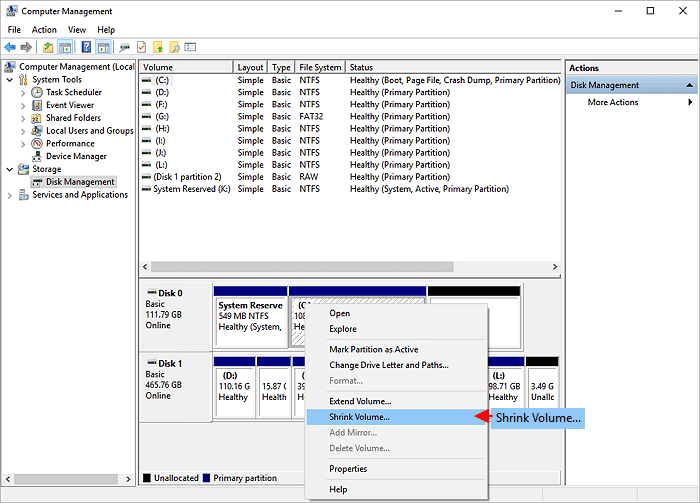
Om det finns ledigt utrymme i anslutning till din partition kan du ange hur mycket utrymme du vill krympa i MB (Ändra storleken på krympningen) och klicka på Krymp-knappen.
Diskhantering kommer sedan att krympa partitionen och effektivt allokera det oallokerade utrymmet för annan användning. När du har oallokerat utrymme på hårddisken kan du allokera det till en annan partition som du väljer.
Obs : Du kan krympa partitioner på grundläggande diskar, dynamiska diskar och speglade volymer. Observera att dynamiska diskar och speglade volymer inte stöds för krympning om de innehåller BitLocker-skyddade data eller om de har krypterats med EFS (Encrypting File System).
Utöka hårddiskpartitioner i Windows 11:
Med Diskhantering är det lika enkelt att utöka en volym som att krympa den. Du måste se till att du har tillräckligt med ledigt utrymme att expandera till. Utrymmet måste också markeras som "Oallokerat".
Steg 1. Tryck på Win+R -tangenterna för att öppna CMD och skriv diskmgmt.msc. Tryck på Enter för att köra kommandot.
Steg 2. Gå till den icke-allokerade partitionen eller (valfri partitionsdisk du vill utöka) och högerklicka på den. Klicka sedan på alternativet "Utöka volym".
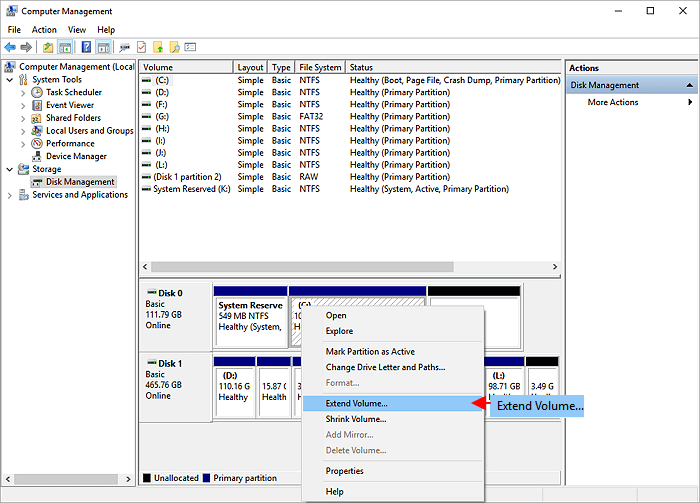
Steg 3. Klicka på knappen Nästa. Under Välj diskar i Windows väljer du de diskar du vill utöka och behåll standardvärdet i "Välj mängd utrymme i MB".
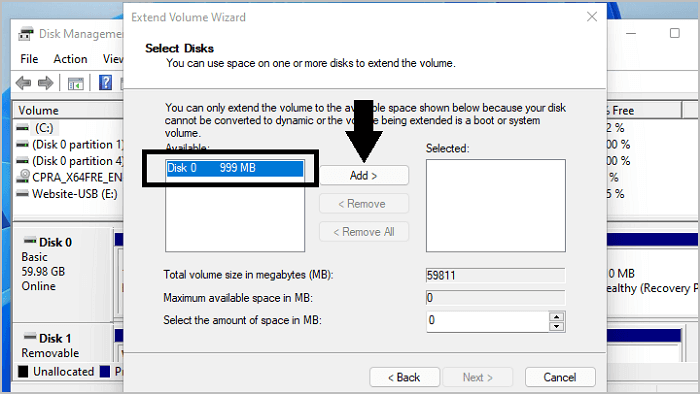
Steg 4. Klicka på "Nästa > Slutför" för att utöka diskpartitionen.
Slutsats
Föreställ dig att det är ditt jobb att hantera hårddisken på någon annans dator. Hur skulle du vilja ha ett program som låter dig ändra storlek, flytta och ändra attributen för partitioner med ett klick? Med några få klick kan även en rättvist oerfaren användare optimera sin installation.
EaseUS Partition Master gör det enklare än någonsin att hantera din disk! Som en av de mest populära diskhanteringslösningarna på marknaden idag har den hjälpt tusentals användare att ändra storlek på diskutrymmet på sina datorer genom att konvertera oanvänt utrymme till en extra partition utan att förstöra data.
Om du har kämpat i flera år för att ändra storlek på partitioner på din dator, borde du verkligen prova EaseUS lättanvänd partitionsprogramvara. Det är ett omfattande men lättanvänt professionellt partitionsverktyg. Med den kan du hantera diskutrymme utan att förlora data. Dessutom låter det dig ändra storlek på befintliga partitioner, migrera OS till SSD, konvertera MBR-disk till GPT-disk och vice versa. Kraftfull nog för avancerade användare och enkel nog för nybörjare att använda.
Andra partitionsverktyg som Windows Diskhantering kan endast användas för enkla uppgifter som att skapa en ny partition eller ändra storlek på en befintlig. Dessutom fungerar inte det inbyggda Windows 11-diskhanteringsverktyget lika enkelt som Partition Master.
Sammanfattningsvis, om du är nybörjare är EaseUS Partition Master ditt bästa val. Även om det finns andra partitionsverktyg tillgängliga, inklusive diskhanteringsverktyget som tillhandahålls av Microsoft i Windows 11. De flesta nybörjare kan tycka att det är inaktuellt, så det kan vara mycket utmanande. Som sagt, med EaseUS Partition Master kan du ändra storlek på partitioner i Windows 11 utan att ens använda detta inbyggda verktyg.
Powiązane artykuły
-
Konvertera FAT32 till NTFS utan att förlora data
![author icon]() Joël/2024/09/11
Joël/2024/09/11
-
Hur kontrollerar jag diskläs-/skrivhastighet i Windows 10? 3 Praktiska metoder
![author icon]() Joël/2024/12/22
Joël/2024/12/22
-
Hur man installerar Windows 10 utan produktnyckel | Fullständig guide
![author icon]() Joël/2024/09/13
Joël/2024/09/13
-
Flytta otilldelat utrymme till vänster, höger eller slutet av en enhet enkelt
![author icon]() Joël/2024/09/11
Joël/2024/09/11
